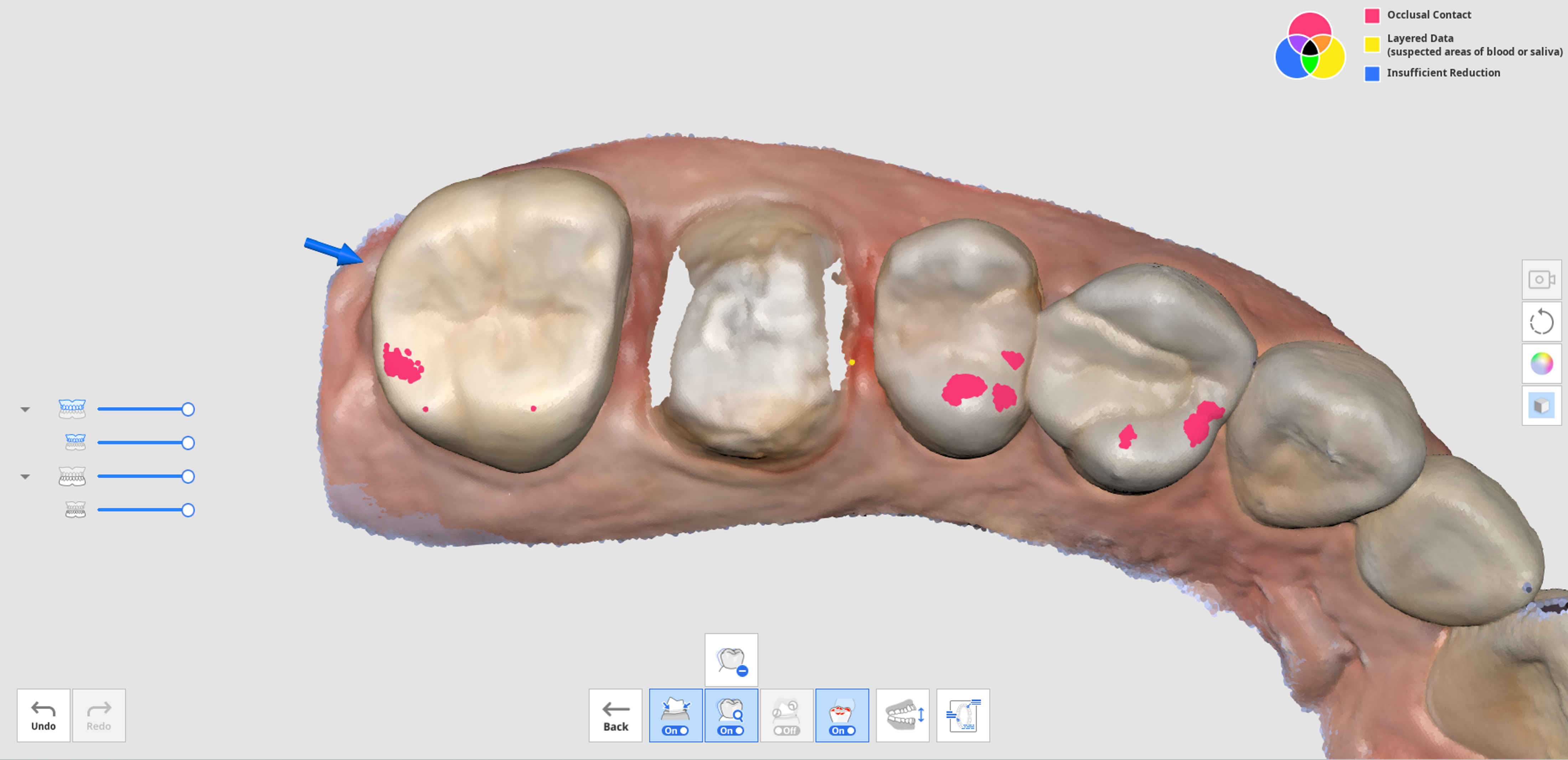智能掃描檢查階段
🔎重要資訊
- 您可以在「設定」>「掃描數據分析」>「智能掃描檢查」中開啟或禁用「智能掃描檢查」階段並設定具體選項。
- 「智能掃描檢查」階段同時適用於預設介面和簡單介面。
 | 在處理所獲取的掃描數據之前對數據的準確性進行最後的檢查。 |
智能掃描檢查過程按以下步驟進行:
| 與咬合面對齊 | 您可以在咬合面上定位數據。 因為該操作可能會影響到後續牙齒編號的結果,建議先將掃描數據對齊至咬合平面。 |
| 牙齒區域選取 | 程式將自動為牙冠及其鄰牙檢測預備牙。 您可以使用底部的選取工具來手動選擇額外區域或修改所選區域。 |
| 報告創建 | 您可以在預備牙及其鄰牙的所選區域上查看相應的報告。 如在「牙齒區域選取」步驟中進行了選擇,則您還可以查看植體的相應區域。 |
智能掃描檢查報告
在「智能掃描檢查報告」中,您可以查看如下內容:
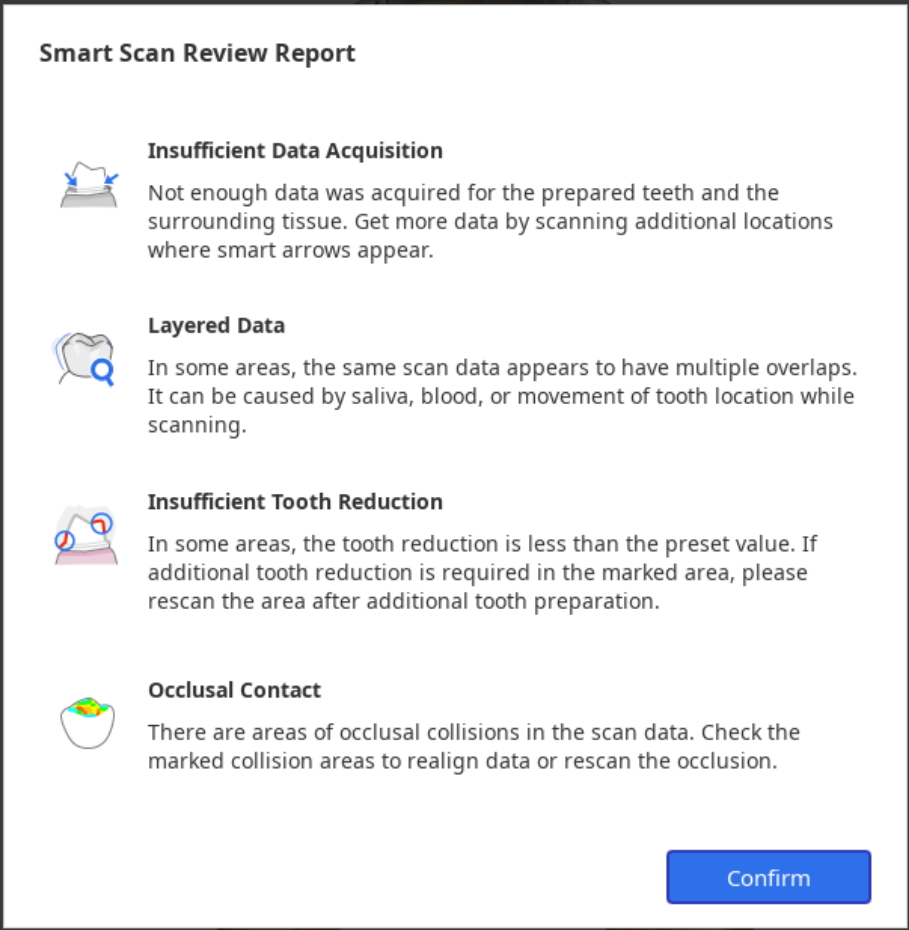
| 數據獲取不足 | 識別預備牙及其鄰牙上掃描不足的區域。 |
| 重疊的數據 | 標出在掃描過程中因唾液或血液而形成了多層重疊數據的區域。 |
| 牙齒回切不足 | 查看牙體預備情況,標記出需為像牙冠及內冠等義齒提供更多牙齒回切量的區域。 |
| 咬合接觸 | 標記咬合觸碰的區域或上顎與下顎未接觸的區域,並查看是否獲取了兩側的咬合數據。 |
智能掃描檢查工具
🔎重要資訊
「預備檢查」工具僅會在「表單資訊」註冊在Medit Link > 「表單」 > 「牙齒」索引標籤中時啟用。
螢幕底部提供了下列用於檢查數據的工具:
| 數據檢查工具 | 智能箭頭 | 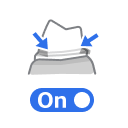 | 在數據獲取不充足的區域顯示智能箭頭。 |
| 重疊的數據 |  | 標記掃描數據因唾液、血液或牙齒移動而出現多層重疊的區域。 | |
| 移除重疊的數據 | 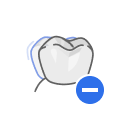 | 刪除重疊的數據之標記區域 | |
| 預備檢查 | 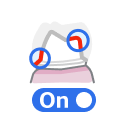 | 查看牙齒預備是否在預設值範圍內完成,標記不符合設定值範圍的區域。 | |
| 移除回切不足的數據 | 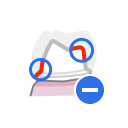 | 刪除牙齒回切不足之標記區域。 | |
| 咬合分析 | 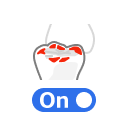 | 分析上顎和下顎間之干擾,在顏色圖上顯示分析結果。 | |
| 切換視圖 |  | 在「張開上下顎」和「閉合上下顎」視圖之間進行切換。 | |
| 顯示報告 |  | 再次顯示智能掃描檢查結果。 | |
智能掃描檢查過程
- 在「上顎」、「下顎」及「咬合」步驟中獲取掃描數據並對齊咬合數據。「智能掃描檢查」階段將在滿足如下情況時開啟:
- 出現咬合掃描數據且咬合數據已經和掃描數據對齊。
- 如出現上顎術前或下顎術前數據,術前數據應與上顎或下顎數據對齊。
- 點擊「智能掃描檢查」階段。
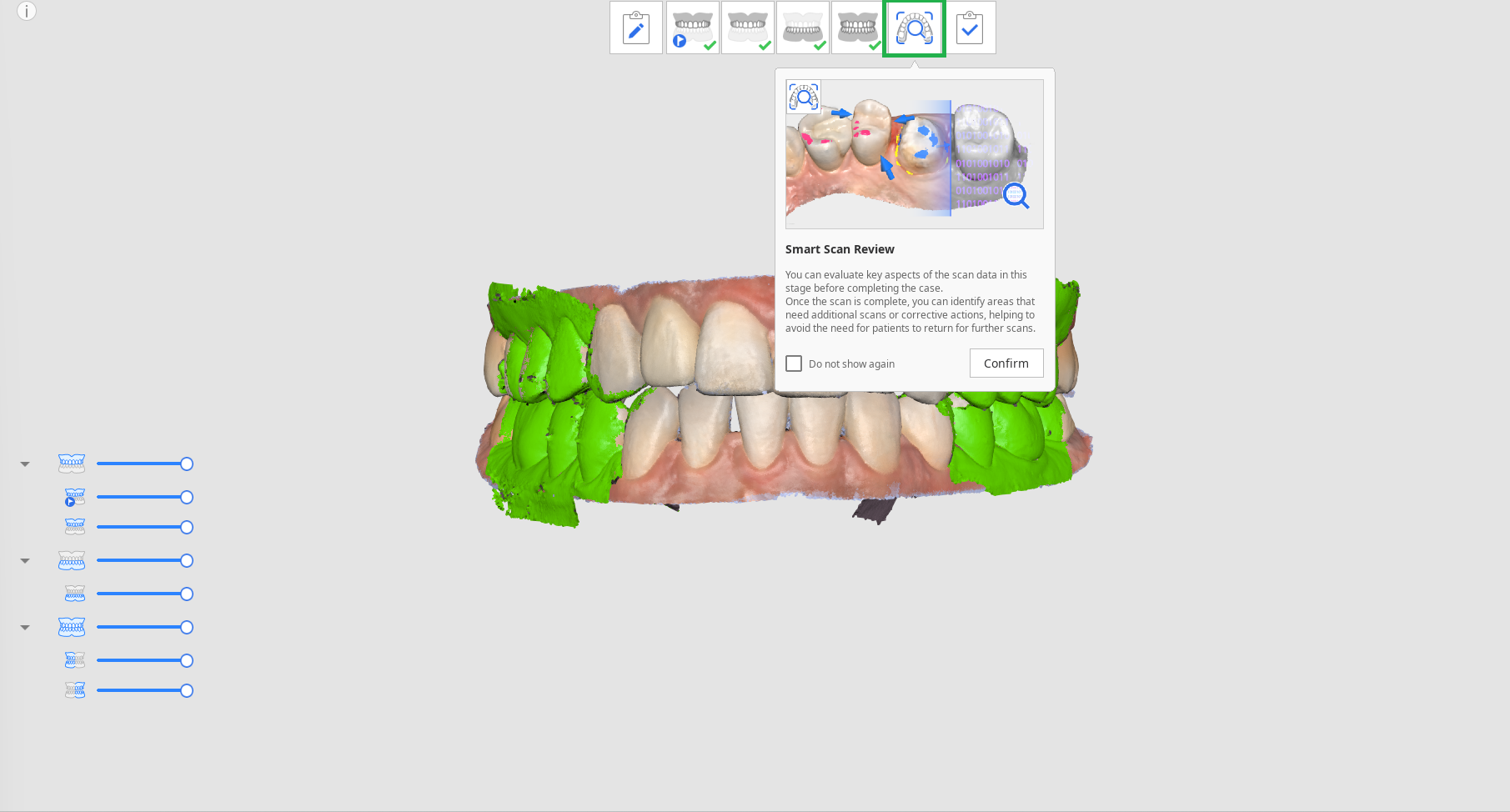
- 程式將在「與咬合面對齊」階段中自動嘗試將數據對齊至咬合面。 您可以通過螢幕右側的3種不同角度來查看數據並手動調整資料位置。
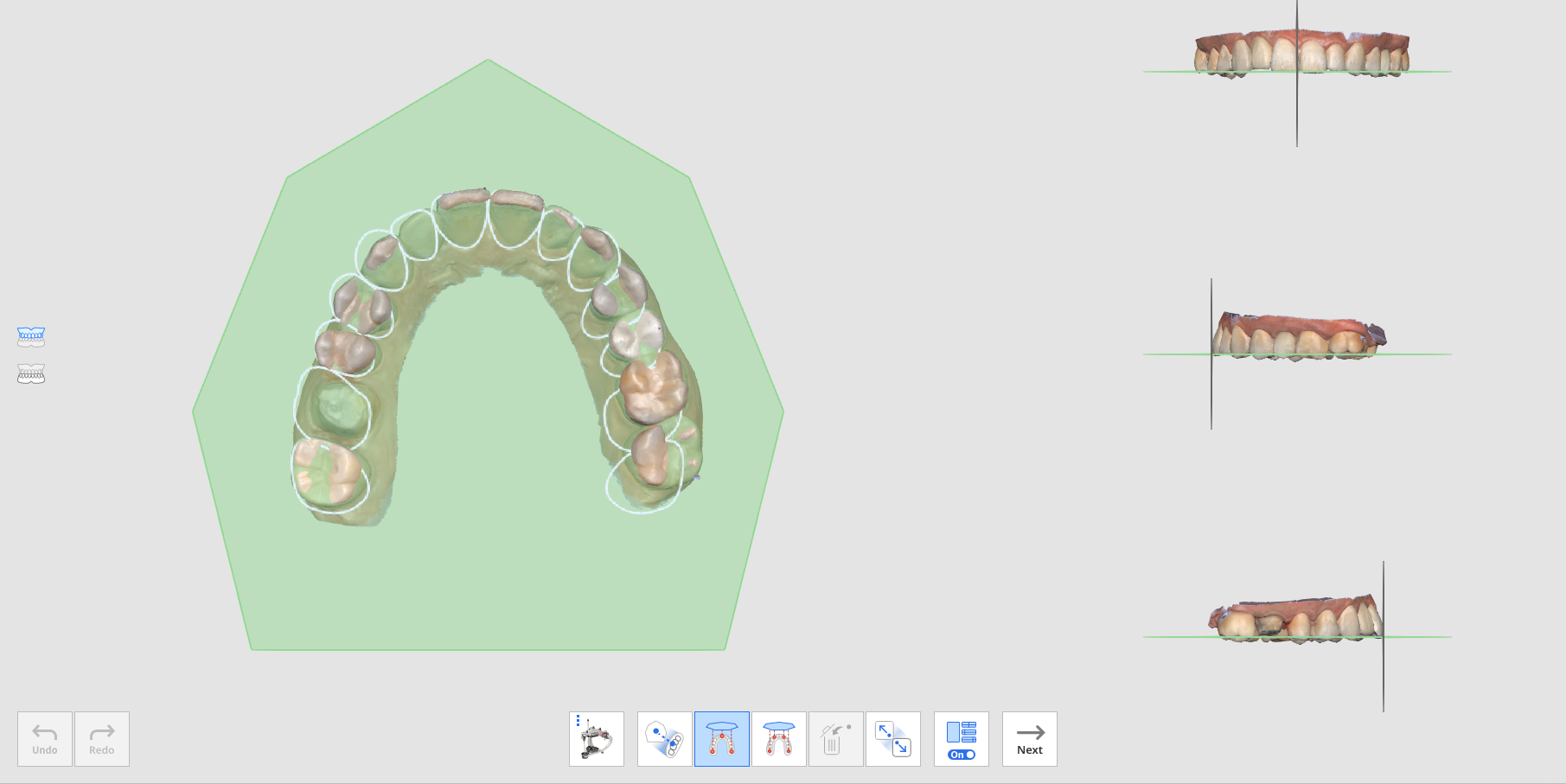
- 如果其對齊失敗,您可以通過點擊咬合面上的3個或4個點來手動將目標數據對齊至咬合面。
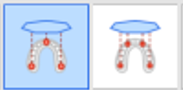
- 要將半牙弓對齊至咬合面,請選擇「半牙弓對齊」功能。

- 如果其對齊失敗,您可以通過點擊咬合面上的3個或4個點來手動將目標數據對齊至咬合面。
- 在數據對齊至咬合面後,點擊「下一步」跳轉至「牙齒區域選取」步驟。
- 程式將自動為預備牙(產品已在Medit Link表單中完成註冊)及其鄰牙選擇相應的區域。 您可以使用所提供的選取工具來選擇更多區域或修改所做的選擇。
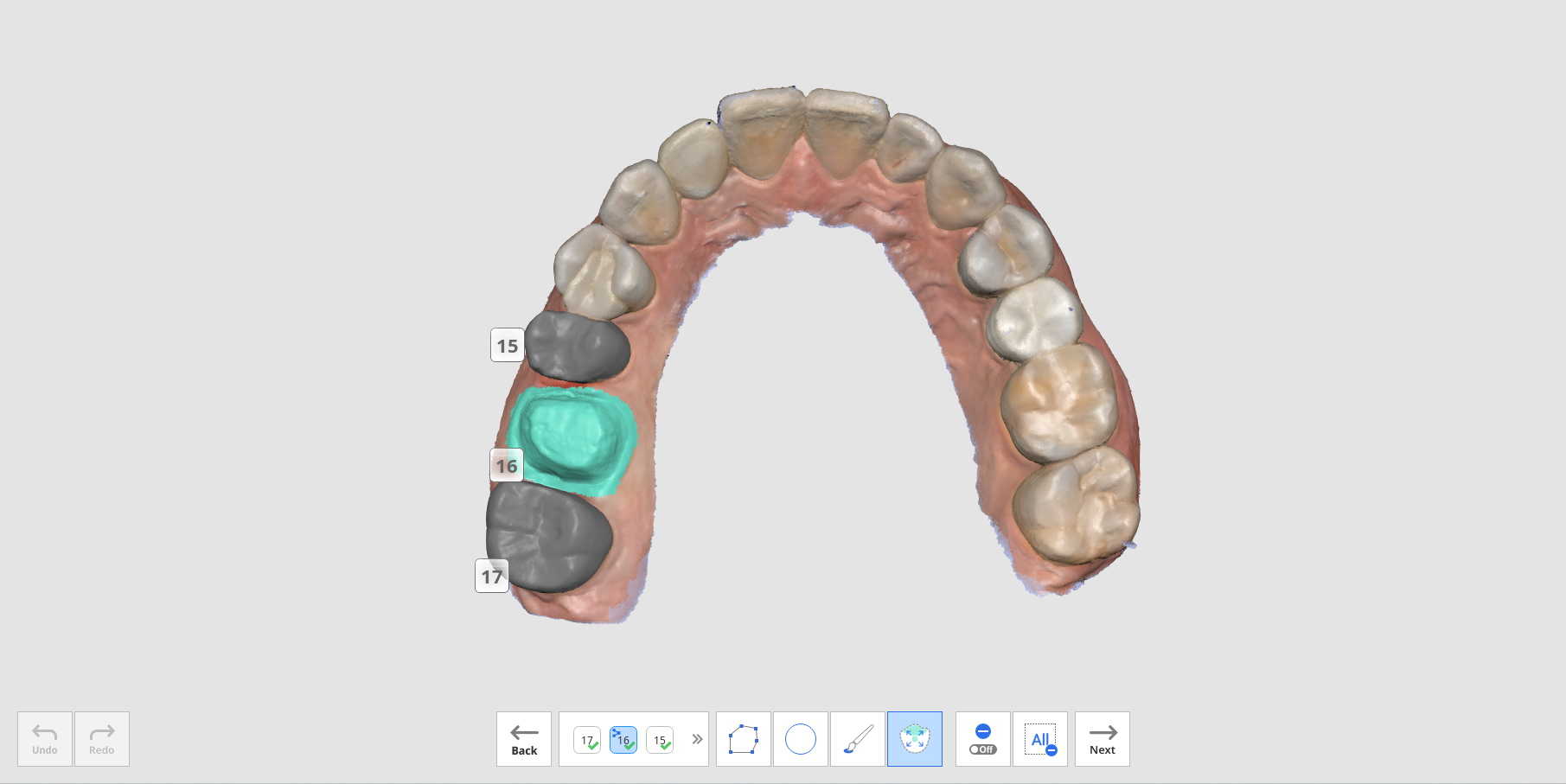
- 選擇所有預備牙區域,然後在「下一步」按鈕開啟時點擊該按鈕。
- 「智能掃描檢查報告」將隨之彈出,其包含4項分析結果:數據獲取不足、重疊的數據、牙齒回切不足及咬合接觸。
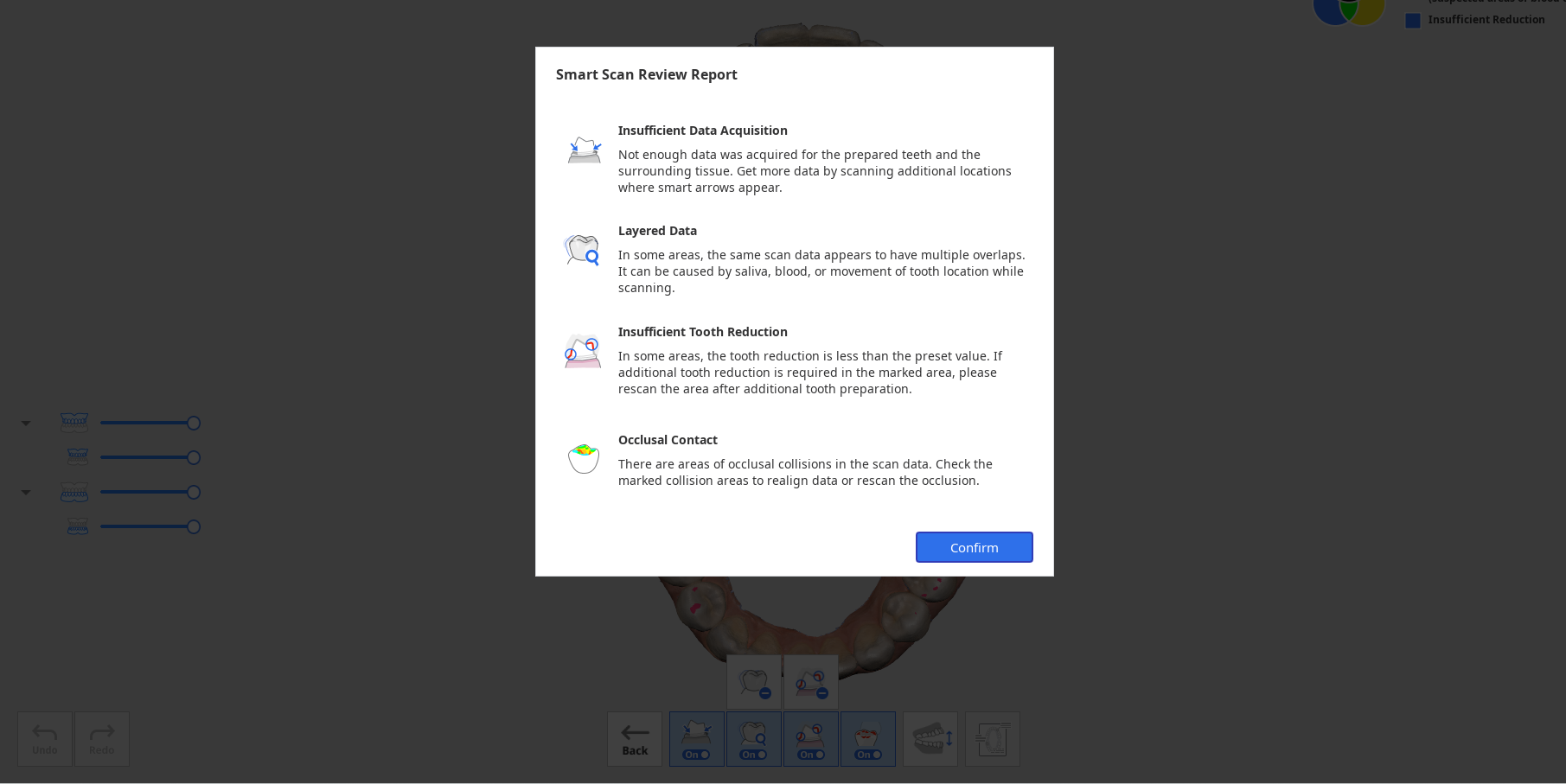
- 查看報告後,點擊「確認」按鈕關閉報告。
- 您將看到在通過螢幕底部所提供的各項檢查工具分析得出結果後,掃描數據將標記上不同的顏色。
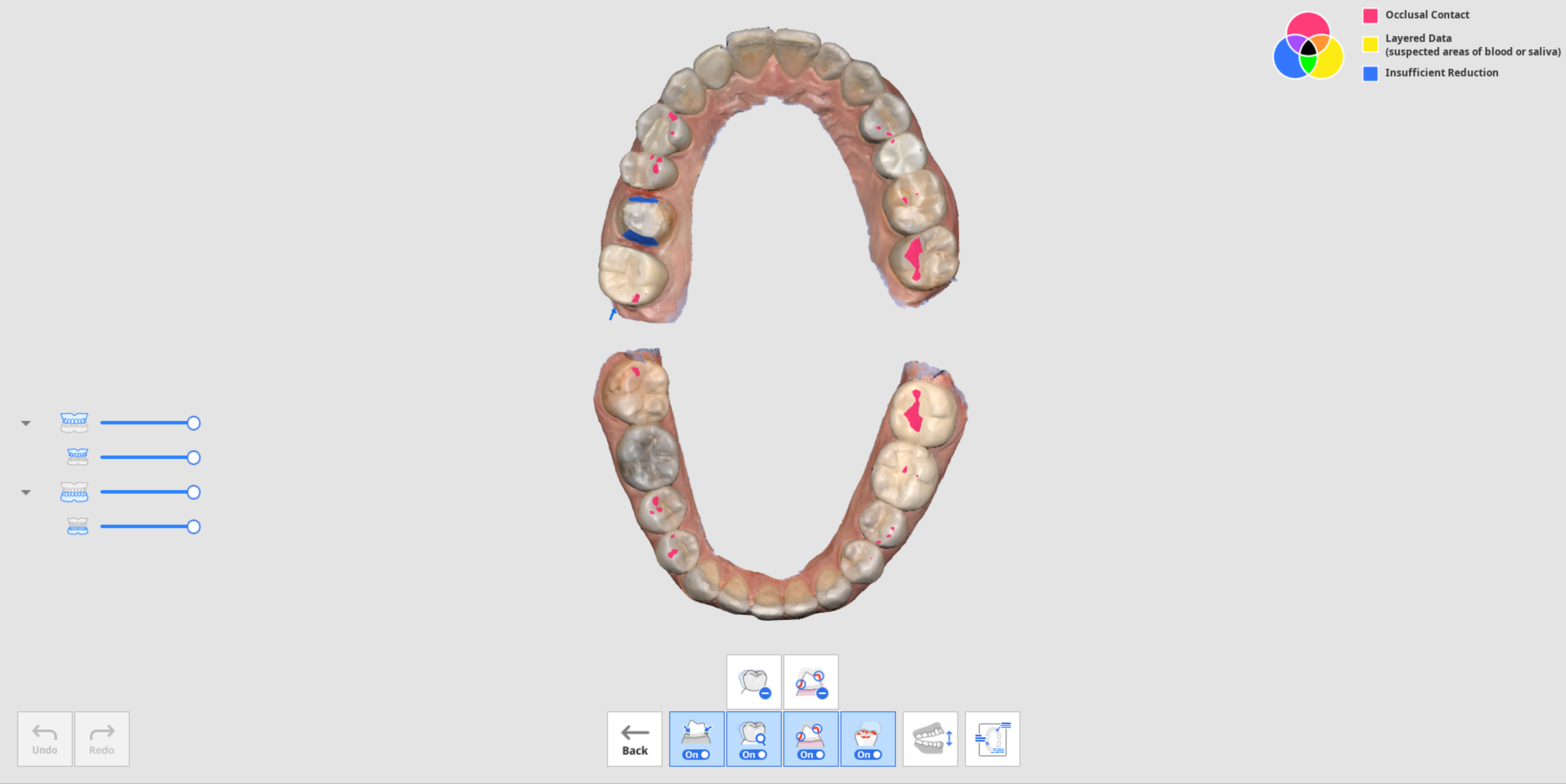
- 您可以將視圖模式在「張開上下顎」和「閉合上下顎」之間進行切換。
- 通過點擊位於螢幕底部的「顯示報告」按鈕,您可以再次查看報告。
- 從螢幕右上角的顏色資訊您可以看到可能出現問題的區域,不同的顏色有不同的功能。
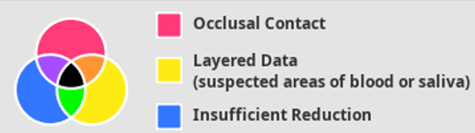
- 參考螢幕右上角的顏色資訊,查看標記了顏色的數據。
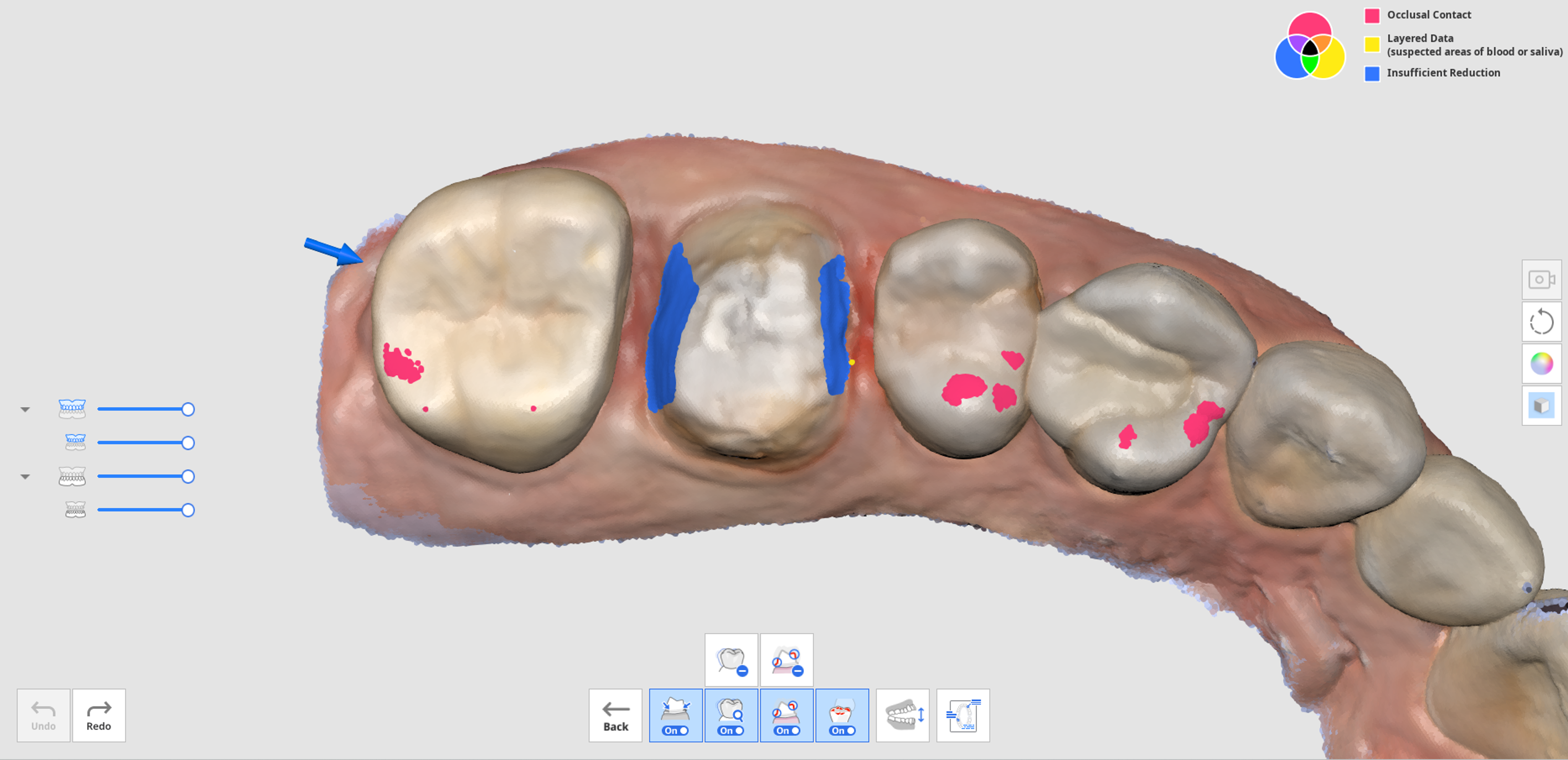
- 您可以使用「移除重疊的數據」或「移除回切不足的數據」工具來刪除重疊的數據或牙齒回切不足的標記區域。
- 您還可以返回至其他掃描階段,以便掃描附加數據或根據需要進行修剪及重新掃描。